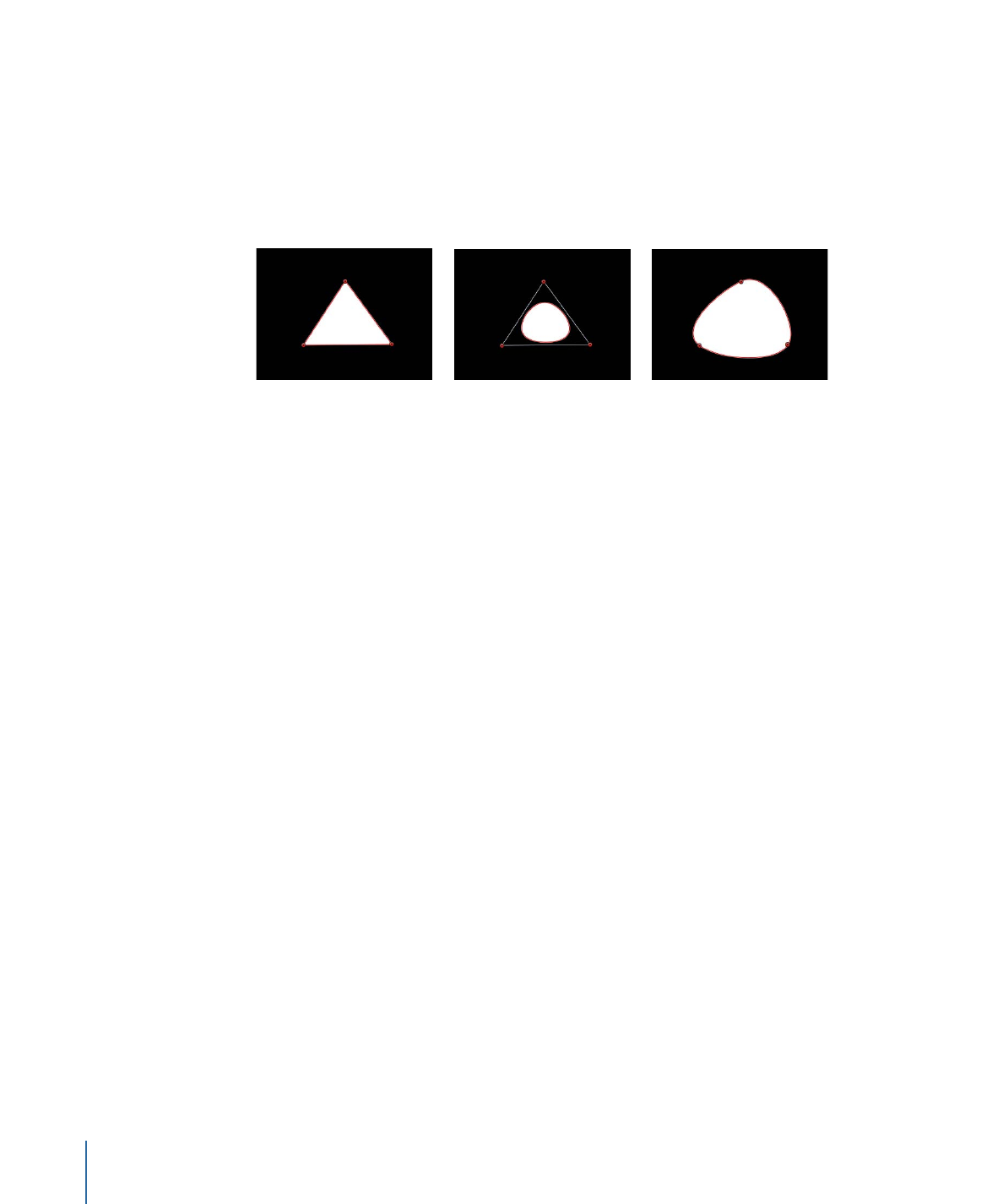
Paramètres de la fenêtre Géométrie
Les commandes de la fenêtre Géométrie sont disponibles pour toutes les formes, quelle
que soit la sélection dans le menu local Type de pinceau de la fenêtre Style.
Le type d’une forme peut être modifié à tout moment. Toutefois, si vous modifiez son
type, vous modifiez sa forme. À titre d’exemple, un même ensemble de points de contrôle
peut générer les trois formes suivantes, selon le type de forme sélectionné.
Forme linéaire
Forme B-Spline
Forme de Bézier
Type de forme :
utilisez ce menu local pour modifier le type des points de contrôle utilisés
pour définir la forme. Par exemple, si vous avez créé initialement une forme de Bézier,
vous pouvez choisir B-Spline dans ce menu pour transformer chaque point de contrôle
de Bézier en point de contrôle B-Spline. La modification du type de forme ne déplace
pas les points de contrôle, même si la forme change, radicalement parfois. Il existe trois
options :
• Linéaire : tous les points de contrôle sont reliés par des angles, et la forme obtenue est
un polygone. Les points de contrôle d’une forme Linéaire se trouvent directement sur
son bord.
• Bézier : les points de contrôle peuvent être un mélange de courbes de Bézier et d’angles,
ce qui permet de créer n’importe quelle sorte de forme. Les points de contrôle d’une
forme de Bézier se trouvent directement sur son bord.
• B-Spline : les points de contrôle sont tous des points B-Spline, avec différents degrés
de courbure. Les points de contrôle B-Spline se trouvent à l’intérieur, à l’extérieur ou
au bord de la forme, et sont reliés par le cadre B-Spline.
Remarque : pour afficher ou masquer le cadre B-Spline, choisissez Présentation >
Incrustations > Lignes.
Fermée :
si vous sélectionnez une forme ouverte, cette case à cocher est désactivée.
L’activation de cette case relie les premier et dernier points d’une forme ouverte. Si vous
sélectionnez une forme fermée, cette case est cochée. Le fait de désactiver cette case à
cocher sépare les premier et dernier points, transformant cette forme en forme ouverte.
Rondeur :
cette option contrôle la rondeur des angles d’une forme. Elle facilite la création
de rectangles arrondis, ainsi que le lissage plus général des bords de n’importe quelle
forme.
1292
Chapitre 20
Utilisation des formes, masques et traits de peinture
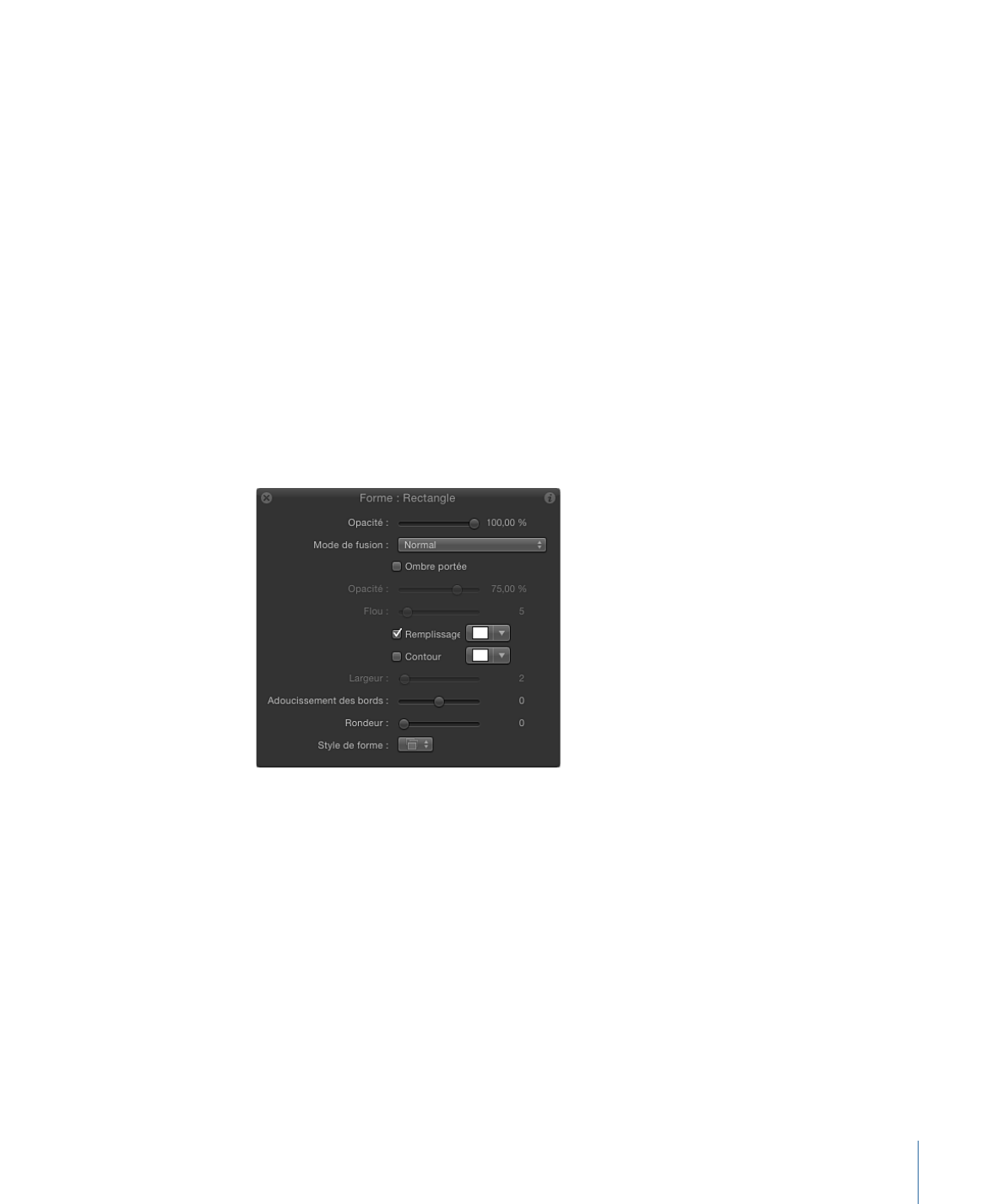
Préserver l’échelle :
cette case à cocher contrôle le fait que le réglage Rondeur soit absolu
ou relatif à la taille de la forme globale. Lorsque ce paramètre est activé, la rondeur
conserve le même pourcentage approximatif de courbure que pour l’objet mis à l’échelle.
Lorsqu’il est désactivé, la courbure varie en fonction des changements de taille de la
forme globale.
Points de contrôle :
cliquez sur le triangle d’affichage pour afficher les paramètres Position
des points de contrôle de la forme. Utilisez ensuite les curseurs affichés pour ajuster la
position d’un point de contrôle.
Le paramètre Points de contrôle contient également un menu Animation qui vous permet
d’ajouter des images clés, de réinitialiser l’animation de la forme, d’afficher la courbe
d’animation dans l’éditeur d’images clés, etc. Pour en savoir plus sur l’utilisation du menu
Animation, voir
Menu Animation
.